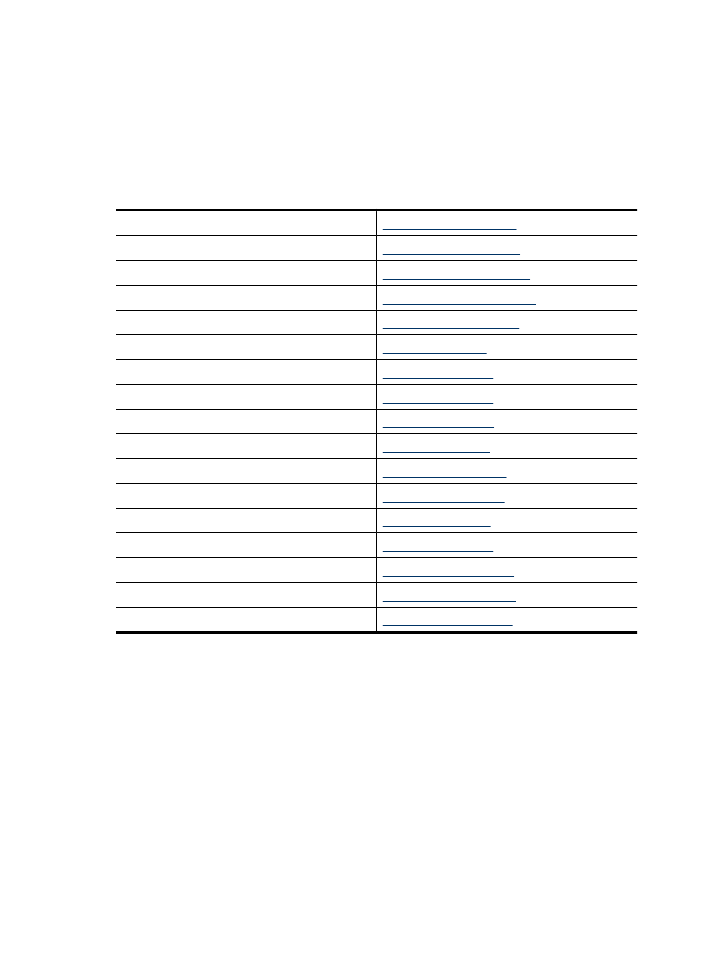
Testa faxinställningar
Du kan testa faxinställningarna för att kontrollera statusen för enheten och att den är rätt inställd för
faxning. Utför detta test efter att du har konfigurerat enheten för faxning. Testet gör följande:
•
Testar faxens maskinvara
•
Kontrollerar att rätt telefonsladd är ansluten till enheten
•
Kontrollerar att telefonsladden är ansluten till rätt port
•
Kontrollerar att det finns en kopplingston
•
Kontrollerar att det finns en aktiv telefonlinje
•
Testar statusen för telefonlinjeanslutningen
Bilaga C
200
Ytterligare faxinställningar
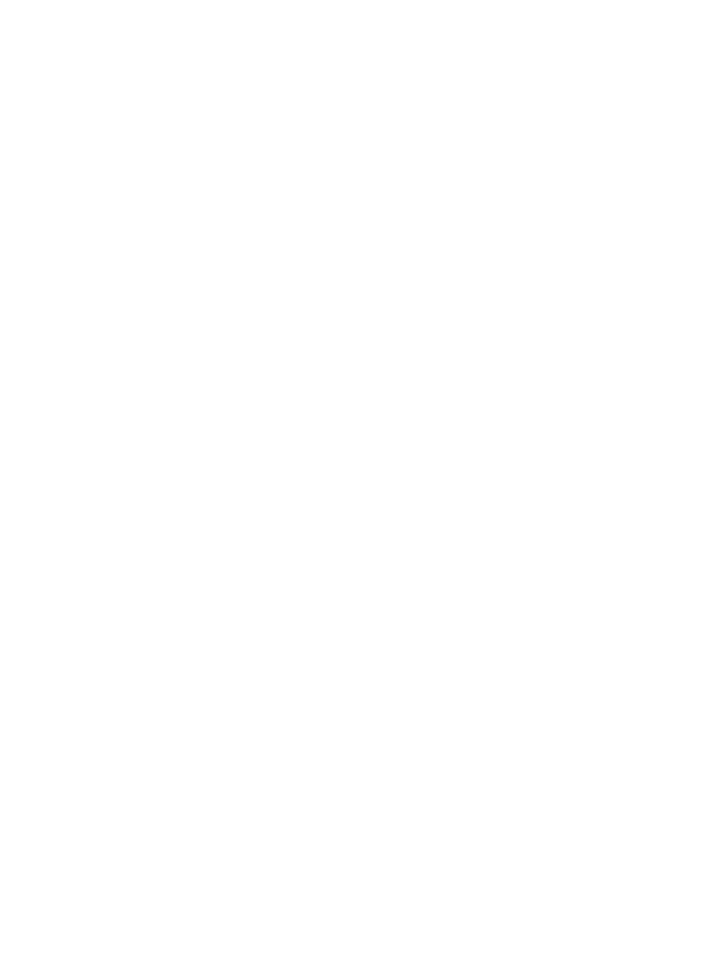
Enheten skriver ut en rapport med testresultaten. Om testet misslyckas bör du läsa igenom rapporten
för att få veta hur du ska rätta till eventuella problem och sedan köra testet igen.
Så här testar du faxinställningarna via enhetens kontrollpanel
1. Konfigurera enheten för faxning så att den fungerar hemma hos dig eller på din arbetsplats.
2. Kontrollera att bläckpatroner är installerade och att det finns papper av full storlek i
inmatningsfacket innan du startar testet.
3. Tryck på Inställningar på enhetens kontrollpanel.
4. Välj Verktyg och sedan Utför faxtest.
Enheten visar teststatus i teckenfönstret och skriver ut en rapport.
5. Läs igenom rapporten.
•
Om testet lyckas men du fortfarande har problem med att faxa ska du kontrollera att
faxinställningarna i rapporten är riktiga. En tom eller felaktig faxinställning kan skapa
problem vid faxning.
•
Om testet misslyckas bör du läsa igenom rapporten för att veta hur du ska rätta till eventuella
problem.
Testa faxinställningar
201
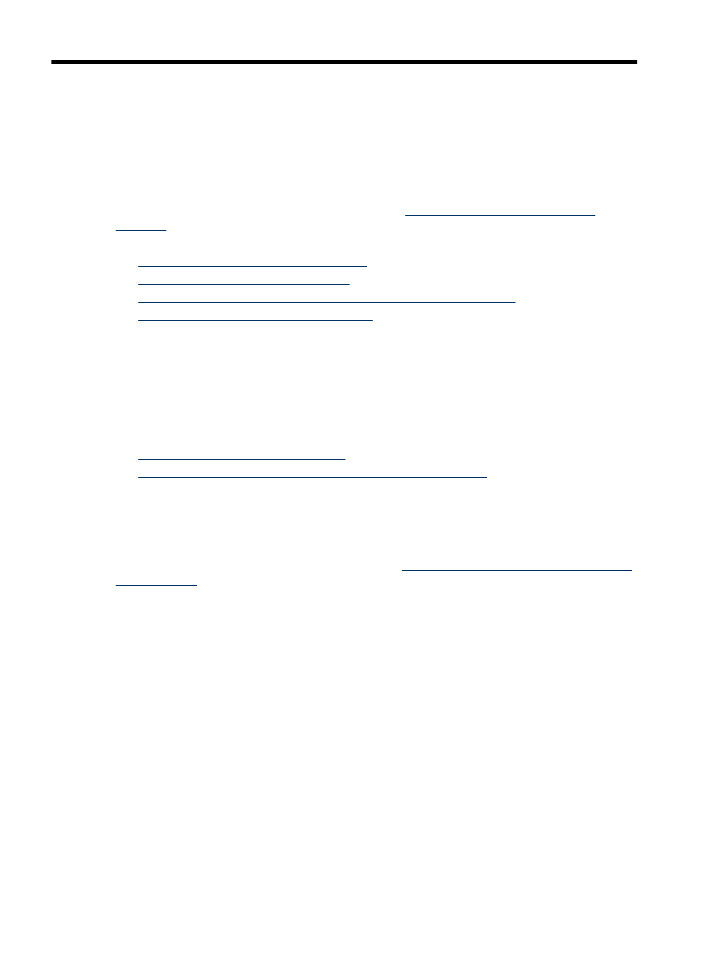
D
Konfigurera nätverk (endast
vissa modeller)
Du kan hantera nätverksinställningarna för enheten via enhetens kontrollpanel enligt beskrivningen
i nästa avsnitt. Fler avancerade inställningar är tillgängliga i den inbäddade webbservern, ett
konfigurations- och statusverktyg som du når från webbläsaren med hjälp av en befintlig
nätverksanslutning till enheten. Mer information finns i
Inbäddad webbserver (endast vissa
modeller)
.
Det här avsnittet innehåller följande ämnen:
•
Ändra grundläggande nätverksinställningar
•
Ändra avancerade nätverksinställningar
•
Konfigurera enheten för trådlös kommunikation (endast vissa modeller)
•
Avinstallera och installera om programvaran
Ändra grundläggande nätverksinställningar
På kontrollpanelen kan du konfigurera och hantera en trådlös anslutning och utföra olika uppgifter
för nätverkshantering. Dessa omfattar visning av nätverksinställningarna, återställning av nätverkets
standardinställningar, påslagning och avstängning av den trådlösa radion samt ändring av
nätverksinställningarna.
Det här avsnittet innehåller följande ämnen:
•
Visa och skriva ut nätverksinställningar
•
Aktivera och stäng av den trådlösa radion (endast vissa modeller)
Visa och skriva ut nätverksinställningar
Du kan visa en översikt av nätverksinställningarna på enhetens kontrollpanel eller i Verktygslåda för
nätverk. Du kan skriva ut en mer detaljerad nätverkskonfigurationssida. På konfigurationssidan för
nätverk finns en lista med alla viktiga nätverksinställningar som IP-adress, länkhastighet, DNS och
mDNS. Information om nätverksinställningarna finns i
Förstå nätverkskonfigurationssidan (endast
vissa modeller)
.
1. Tryck på Inställningar.
2. Tryck på piltangenterna tills Skriv ut rapport är markerat och tryck sedan på OK.
3. Tryck på piltangenterna tills Nätverksinställningar är markerat och tryck sedan på OK.
Aktivera och stäng av den trådlösa radion (endast vissa modeller)
Standardinställningen är att den trådlösa radion är påslagen. Detta indikeras av att den blå lampan
lyser på framsidan av enheten. För att enheten ska förbli ansluten till ett trådlöst nätverk måste radion
vara påslagen. Om enheten inte är ansluten till ett trådlöst nätverk och du har en USB-anslutning,
används inte radion. I så fall kan du stänga av radion.
1. Tryck på Inställningar.
2. Tryck på pilknapparna tills Nätverk är markerat och tryck sedan på OK.
3. Välj Trådlös radio och sedan Ja för att slå på radion, eller tryck på Nej om du vill stänga av
den.
Ändra avancerade nätverksinställningar
De avancerade nätverksinställningarna är avsedda att underlätta för användaren. Såvida du inte är
en avancerad användare bör du emellertid inte ändra någon av dessa inställningar. De avancerade
inställningarna omfattar Länkhastighet, IP-inställningar och Standard-gateway.
202